|
Hi,我是《从财务核算到财务BP》作者莹莹,欢迎来到【1分钟学会FineBI系列】的第1篇搭桥分析模型之分解瀑布图。
我的书第二篇实操篇基本数据模型第七个模型【搭桥分析模型】,搭桥分析模型是用瀑布图搭建一座桥来描述因素分析法的分析过程,让数据使用者更直观了解财务指标的形成过程和差异形成原因。书里结合了因素分析法+Excel给大家展示了搭桥分析模型如何做,今天给大家扩展这个模型,同时用FineBI可视化软件给大家展示。
搭桥分析模型根据业财场景不同,可以分成4种类型,其实就是瀑布图的4种表现形式。今天用成本结构分析给大家分享第2个搭桥分析模型(瀑布图)--分解瀑布图。
在构建瀑布图的框架时,其核心理念与组合瀑布图颇为相似,然而其重点在于以“整体到部分”的层级结构,对数据进行逐级分解。此种方法通常被应用于成本结构分析、产品利润分析等。瀑布图能够有效地展示出企业成本的构成及变动情况,同时也能清晰地呈现产品生产过程中的各项支出信息。
具体来说,瀑布图通过将数据进行逐步分解,使得我们能够直观地观察和理解产品研发过程中的各项成本,过程支出,以及利润信息。在图表中,不同颜色被用来表示资金的不同状态。
如上述图表所示,通过色彩的对比和数据的分解,我们能够清晰地看到利润表各个收入和成本费用的具体分布,从而更好地理解企业的成本利润情况。
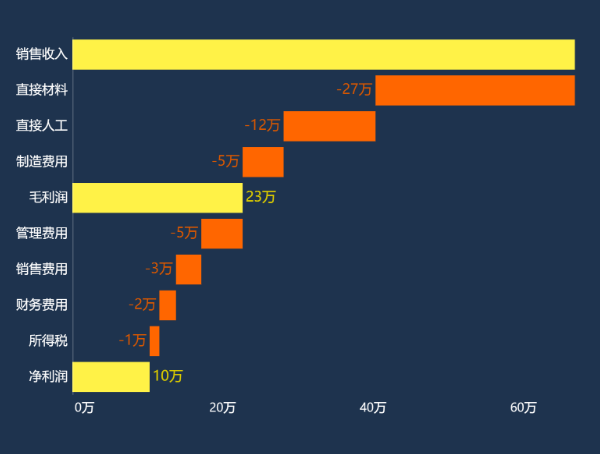
1、导入数据
 净利润表组成.xlsx (10.96 K) 净利润表组成.xlsx (10.96 K)
2、新增公式列-增加辅助金额
IF(${财务指标}="毛利润"||${财务指标}="净利润"||${财务指标}="销售收入",${金额},-${金额})
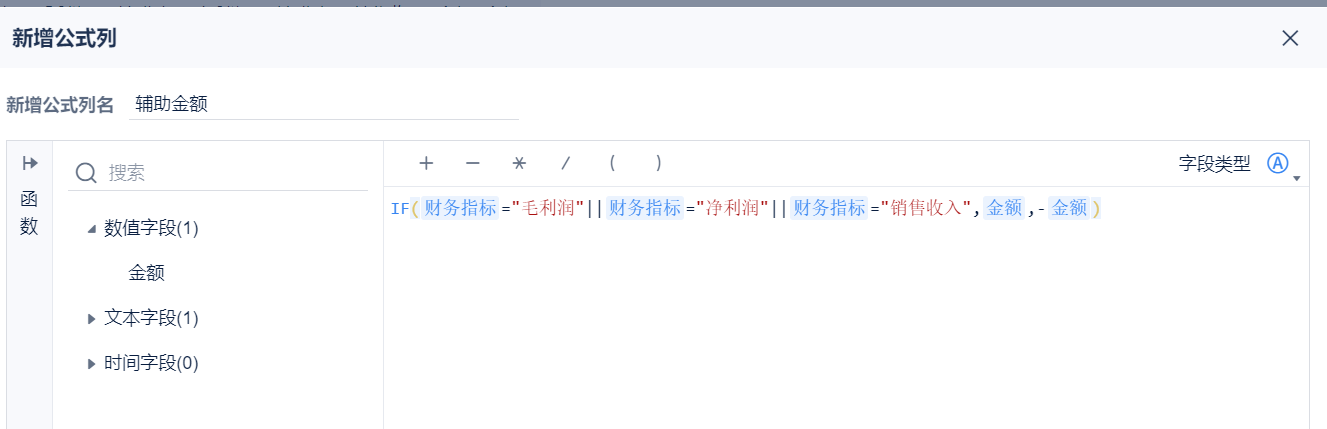
3、新增赋值列-分组
把财务指标分成【生产成本】、【期间费用】、【净利润】三组,公式列名【分组】
4、新增汇总列-累计值
【分组字段】选择【分组】 、【汇总字段】选择【辅助金额】、【汇总方式】选择【累计值】
5、新增公式列-y轴值
6、添加组件
(1)图表类型选择【瀑布图】,将【财务指标】放到【横轴】,【Y值】放到【纵值】
(2)下拉【财务指标】,选择【自定义排序】,按照利润表顺序排序
(3)拖拽【财务指标】到【颜色】,【辅助金额】到【大小】和【标签】
(4)【组件样式】,标题背景和组件背景选择透明
(5)点击横轴和众轴之间交换横纵轴的字段
7、增加仪表盘
|